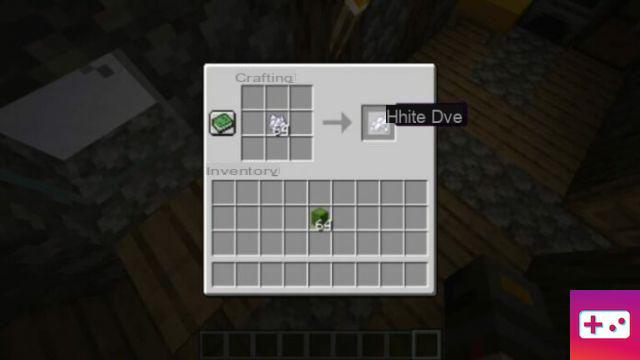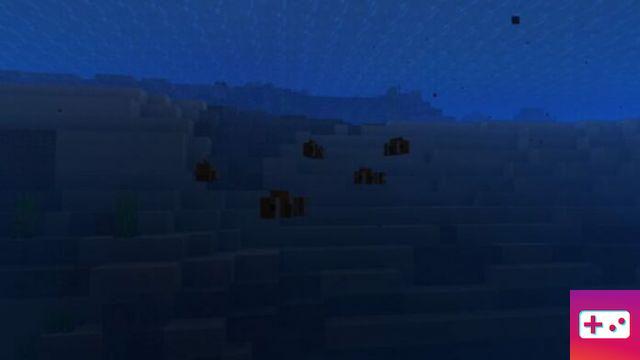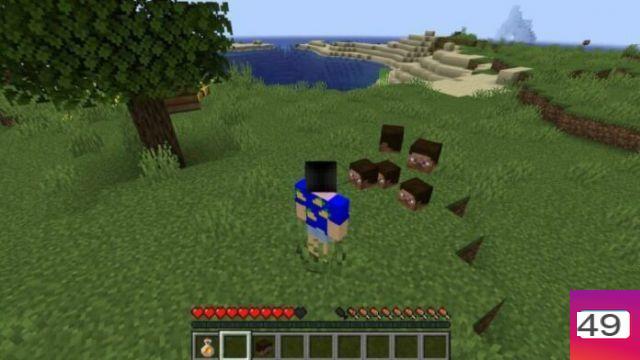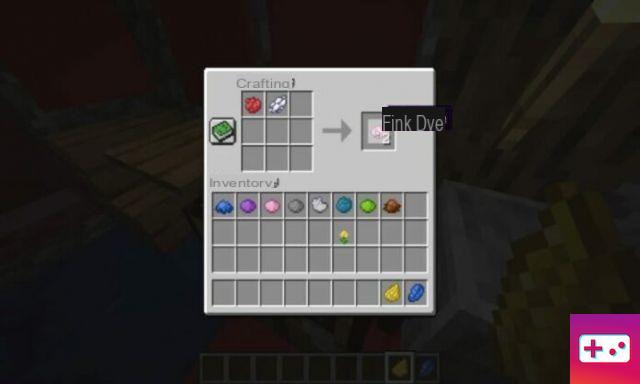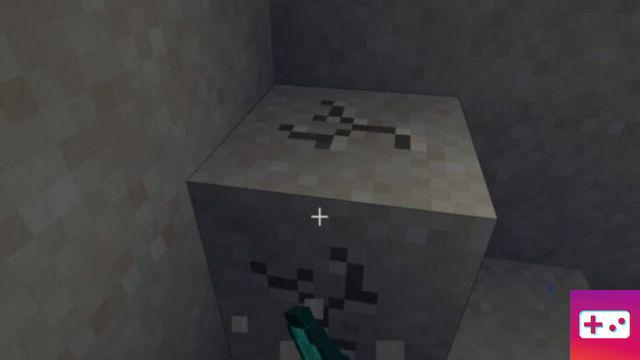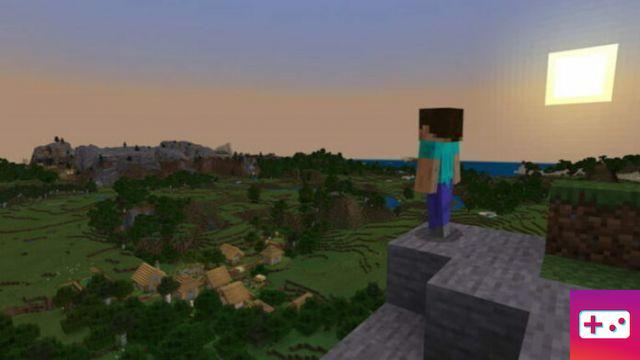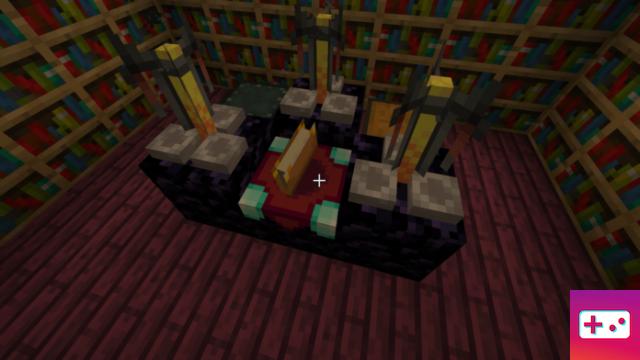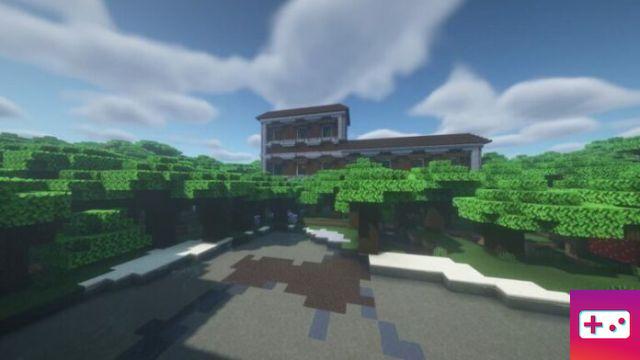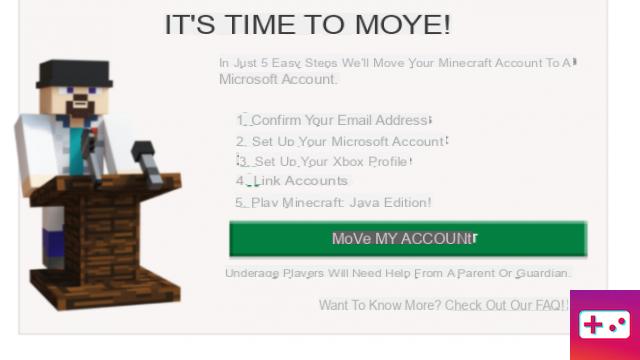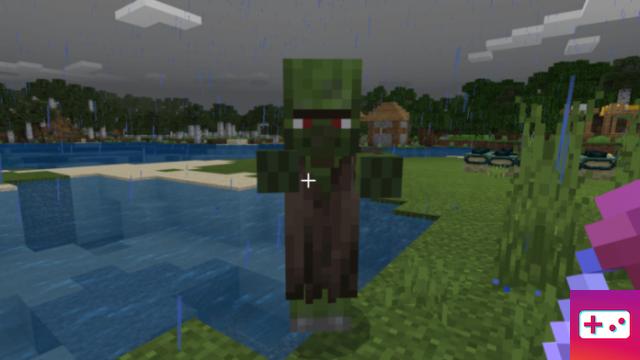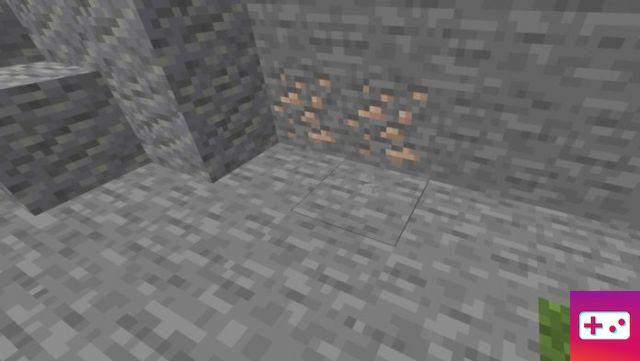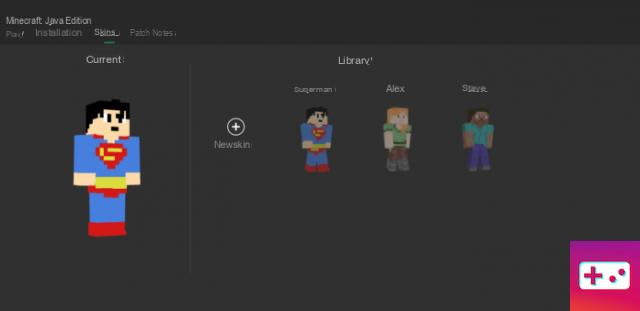
Ad un certo punto della tua carriera in Minecraft, vorrai cambiare l'aspetto della tua pelle. Mi dispiace Minecraft Steve, ma ci sono molte skin eccitanti che aspettano di essere scoperte. Fortunatamente, cambiare la skin di Minecraft è più facile che mai e il processo dovrebbe richiedere solo pochi minuti.
Nota: questa guida richiede Minecraft Java Edition, disponibile per PC, Linux e macOS.
Come cambiare la tua skin di Minecraft
Per scaricare la tua nuova skin Minecraft, vai su The Skindex. Questo sito Web ospita così tante skin create dagli utenti che potresti trovare difficile sceglierne solo una. Fortunatamente, questo processo decisionale è la parte più difficile del tutorial. Clicca sulla skin quando ne trovi una.
Quindi, scarica la skin di Minecraft sul tuo computer come file PNG. Il pulsante di download si trova all'estrema destra della pagina, tra i pulsanti "Download from Minecraft.net" e "Wardrobe". Assicurati di salvare la skin in una cartella facilmente reperibile. Di solito lo salvo direttamente sul mio desktop.
Apri il launcher di Minecraft, ma non avviare ancora il gioco. Invece, in Minecraft: Java Edition, fai clic sulla scheda Skin. Alex e Steve dovrebbero già rilassarsi qui. Questa scheda è dove verranno archiviate tutte le tue future skin di Minecraft.
Fare clic sul pulsante "+ Nuova skin". Ecco, dai un nome alla tua nuova pelle. Quindi fare clic su Sfoglia. Individua la skin di Minecraft che hai salvato sul desktop e selezionala. Avrai anche la possibilità di scegliere tra il modello Classic o Slim. Fare clic su Salva e usa.
E questo è tutto! Assicurati che la tua skin sia utilizzata, avvia Minecraft e goditi la tua nuova skin. Perché non personalizzare ulteriormente la tua esperienza di Minecraft con alcune delle migliori mod 1.16.3?